Cara Download ISO Windows 10 Original Dari Situs Resmi Microsoft – Windows 10 merupakan sistem komputer pribadi yang dikembangkan dan dibuat oleh Microsoft sebagai bagian sistem operasi NT.
Windows 10 ini dikenalkan kepada banyak orang pada tanggal 30 September 2014 dan dirilis oleh Microsoft pada tanggal 29 Juli 2015 yang berarti Windows 10 ini masih bisa dibilang masih baru yaitu baru sekitar 8 tahun dari artikel ini dibuat.
Setelah perilisannya ini pasti banyak pengguna Windows yang ingin hijrah dan merasakan Sistem Operasi buatan Windows yang terbaru ini, untuk itu Microsoft menyediakan File ISO dari Windows 10 ini di website resminya yang dapat di download setiap orang.
Karena file ISO yang di microsoft disediakan dengan cara gratis maka lebih baik kamu mendownload dengan langsung melalui websitenya karena pasti lebih aman dan tidak takut terkena virus ketika mendownload, dan janganlah mendownload di website-website selain yang disediakan oleh microsoft.
File ISO yang nantinya ada di situs download dari Microsoft tersbut akan menyediakan dua tipe yaitu 64-bit dan juga 32-bit menyesuaikan spesifikasi perangkat yang akan kamu Install Windows 10.
File ISO tersebut nantinya dapat dapat digunakan untuk menginstall Windows 10 dengan melakukan Bootable terlebih dahulu kedalam DVD atau bisa juga kedalam Flashdisk.
Apabila kamu menggunakan Sistem Operasi Windows untuk mendownload File ISO ini maka kamu harus mengunduh file bernama Media Creation Tool (MediaCreationTool20H2.exe) terlebih dahulu, file ini tersedia di situs Microsoft di bagian Unduh ISO Windows 10. Untuk yang bukan menggunakan sistem operasi Windows maka kamu bisa langsung mendownload File Windows 10 tanpa harus mengunduh Media Creation Tool.
Berikut ini Cara Download ISO Windows 10 Original
- Cara pertama yang harus kamu lakukan adalah mengunjungi website dari Microsoft yang terdapat Windows 10 nya, berikut ini linknya Windows 10 Download
- Selanjutnya scroll ke bagian Create Windows 10 installation media, dan klik pada bagian Download tool now yang warna tombolnya berwarna biru dan akan otomatis terdownload file MediaCreationTool.
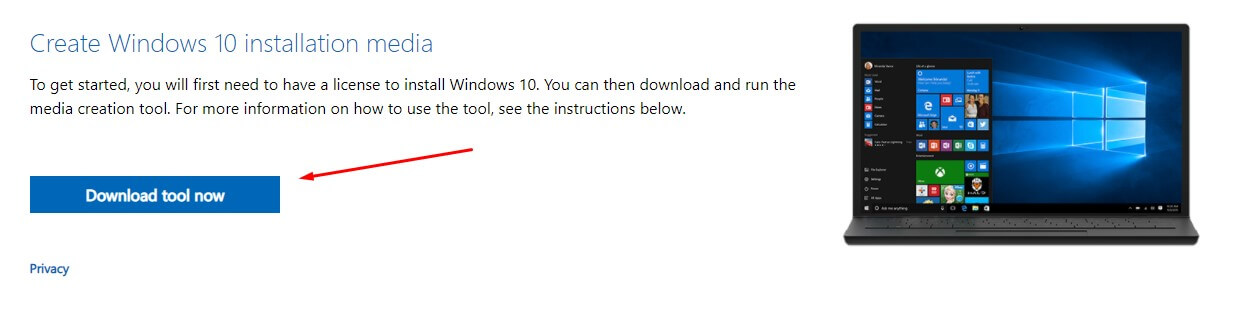
- Buka aplikasi tersebut apabila telah selesai terunduh.
- Kemudian tunggu beberapa saat hingga selesai loadingnya.

- Setelah menunggu beberapa saat maka akan muncul Applicable notices and license terms, pada bagian ini klik pada tombol Accept yang ada di pojok kanan bawah.

- Setelah itu tunggu beberapa saat lagi hingga loading selesai.
- Pada bagian What do you want to do?, pilih pada bagian Create installation media (USB flash drive, DVD, or ISO file) for another PC, dan klik pada tombol Next.

- Selanjutnya pada bahasa pilih English (United States), selanjutnya pada edition pilih Windows 10, dan bagian terakhir pilih 64-bit (x64) dan klik Next lagi.

- Langkah berikutnya pilih pada bagian ISO file dan klik Next.

- Pilih lokasi penyimpanan yang ada di laptop atau komputer kamu, dan jika sudah klik pada tombol Save, kamu harus menghafal dimana file tersebut atau folder yang menyimpan file ISO Windows 10 apabila telah selesai terdownload.
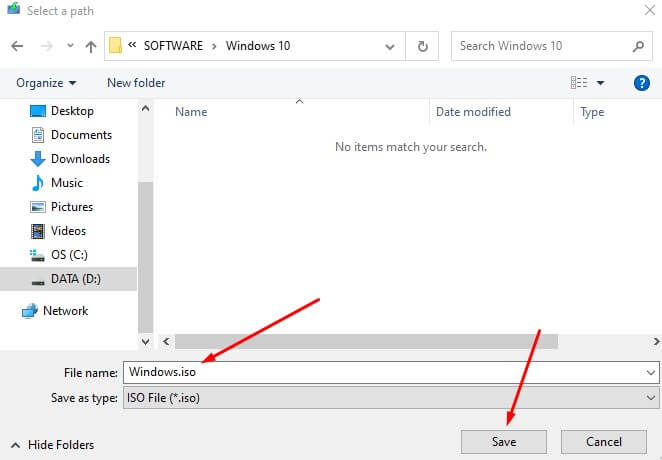
- Tunggu hingga progress selesai dan apabila telah selesai maka file ISO Windows 10 tersebut akan tersedia pada folder penyimpanan yang sebelumnya dipakai.
- Dan file tersebut dapat langsung kamu gunakan untuk menginstall Windows 10 kedalam PC atau Laptop kamu yang ingin Install ulang atau ingin menginstall pada perangkat yang belum ada Windows 10nya, namun kamu harus burn kedalam Flashdisk atau DVD terlebih dahulu.
Sekian artikel mengenai Cara Download ISO Windows 10 Original Dari Situs Resmi Microsoft, apabila kamu tertarik dengan artikel lainnya di blog ini maka kamu bisa mengunjungi : Kabelkusutblog.com




